Veľmi jednoduchý spôsob, ako nainštalovať ovládače na Windows
Vzdelávací Program Windows / / December 19, 2019
zlyhanie systému, výmena PC komponentov, Windows reinštalácia - typické situácie, ktoré nútia používateľa na aktualizáciu alebo inštaláciu ovládačov. Layfhaker povedať, ako to urobiť bez námahy, rýchlo a bezplatne.
Ovládače - špeciálna sprostredkovateľ programu, ktoré vyvíjajú interakcie medzi operačným systémom a počítačového hardvéru. V prípade, že vodič je zastaraný alebo chýba, príslušenstvo súčasťou počítača, za ktorú je zodpovedný, nemusí správne fungovať, alebo nie pracovať vôbec. To vysvetľuje, prečo by mal počítač byť vždy relevantné ovládače.
DriverPack služba automatizuje inštaláciu a ovládač proces aktualizácie pre systém Windows XP, Vista, 7, 8, 8.1 a 10. To vám môže ušetriť čas aj sklamanie: celý proces inštalácie a konfigurácie vojde do niekoľkých jednoduchých krokoch.
DriverPack ponúka rôzne možnosti pre sťahovanie ovládačov. Ktorý z nich si vyberiete, závisí na tom, ako internet funguje, alebo nie.
Ako nainštalovať ovládače na Windows s aktívne pripojenie k sieti
Ak je počítač, ktorý chcete nainštalovať ovládače už pripojení na Internet, proces je veľmi jednoduchý.
Otvorená DriverPack Solution webu a stiahnuť nástroj DriverPack Online. Nájde webové potrebné ovládače, stiahnuť a nainštalovať do svojho počítačový.
Dočasne vypnúť anti-virus, ale nezasahuje, a spustite stiahnutý súbor. V spustenie programu, kliknite na tlačidlo "Expert Mode" - nápisom v dolnej časti okna.
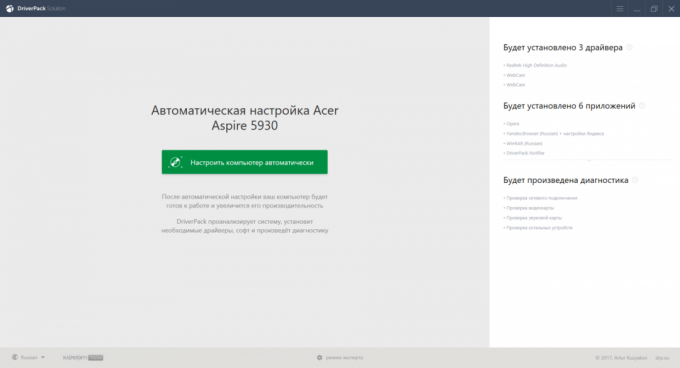
Kliknutím na "softvér" a odstrániť nepotrebné aplikácie kavky opak. Ak sa tak nestane, spolu s ovládačmi DriverPack Online nainštaluje "Yandex. Browser », Opera a ďalšie programy, ktoré nemusia byť potreba.

Kliknite na záložku "Ovládače" a kliknite na tlačidlo "Inštalovať all".

Počkať, kým dokončenie inštalácie reštartujte počítač. Po reštarte, musia byť nainštalované všetky ovládače.
Ako nainštalovať ovládače, ak to je problém s internetom
Ak je počítač, ktorý chcete nainštalovať ovládače k zlyhaniu pripojenie k Internetu (ktorý často sa stane po preinštalovaní Windows), pravdepodobne problém s ovládačmi sieťového hardvéru. V tomto prípade môžete si ich stiahnuť samostatne s použitím PC kopírovať a inštalovať na hlavnej. Po tom, Internet, počítač musí zarábať, takže si môžete nainštalovať zvyšné ovládače online.
Takže, choďte na stránky DriverPack riešenie akýmkoľvek vhodným zariadením a stiahnuť archív DriverPack sieť. Obsahuje potrebné ovládače pre sieťový hardvér a softvér pre ich automatickú inštaláciu.
Skopírujte súbor do počítača, v ktorom chcete nainštalovať nové ovládače, a rozbaľte ho. Vypnite antivírusový program a spustiť súbor DriverPack.exe, ktorý bol v archíve.
V behu programu, kliknite na tlačidlo "Expert Mode".
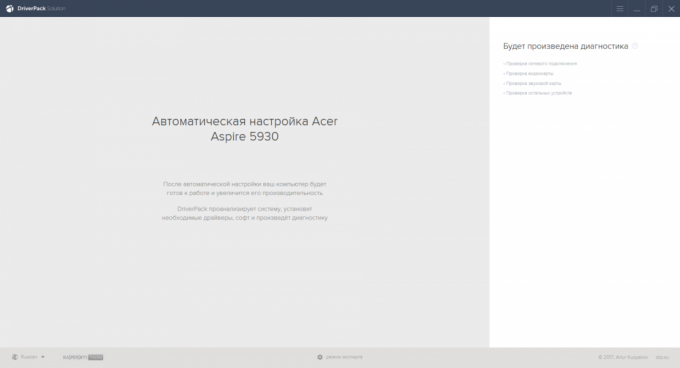
Akonáhle sa na záložke "Ovládače", kliknite na tlačidlo "Inštalovať all".

Počkať, kým dokončenie inštalácie reštartujte počítač. Po reštarte, internet by mal robiť, a môžete nainštalovať zvyšné ovládače podľa pokynov z prvého odseku tohto článku.
DriverPack Riešenie →



